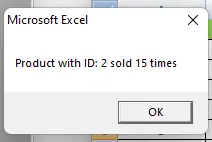VBA의 VLOOKUP 함수
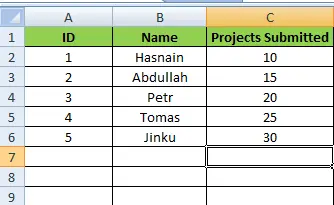
VBA에서 VLOOKUP을 사용하는 방법을 예제와 함께 소개합니다.
VBA에서 VLOOKUP() 함수 사용
Excel에서 VLOOKUP() 함수를 사용하여 배열에서 값을 찾고 다른 열에서 비교 가능한 값을 반환할 수 있습니다. 우리가 보고자 하는 값은 첫 번째 열에 있어야 합니다.
또한 완벽한 일치를 원하는지 또는 가치에 가장 가까운 일치를 원하는지 여부에 관계없이 요구 사항을 표시해야 합니다. 워크시트를 사용하여 VLOOKUP에 액세스할 수 있습니다.
통사론:
# VBA
VLOOKUP(search_value,range,returnIndex_num,[lookupRange])
search_value는 검색하려는 값을 의미합니다. range는 우리가 작업 중인 범위이고 returnIndex_num은 반환 값을 원하는 열 번호이며 lookupRange는 일치 여부가 완벽한지 가까운지를 나타냅니다.
lookupRange에는 true 또는 false 또는 0 또는 1이 될 수 있는 두 가지 가능성이 있습니다.
암호:
#VBA
Application.WorksheetFunction.vlookup(search_value,range,returnIndex_num,[lookupRange])
예제를 가지고 그들로부터 몇 가지 데이터를 찾으려고 합시다. 프리랜서의 ID, Names 및 Projects Submitted가 포함된 데이터가 있습니다.
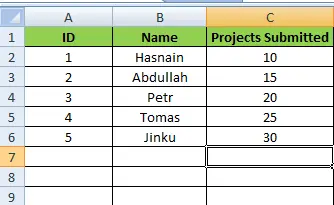
ID 4를 가진 프리랜서가 완료한 프로젝트를 검색하려면 VBA의 vlookup() 함수를 사용하여 찾아야 합니다.
먼저 ALT + F11 키를 눌러 VBA 편집기를 열고 삽입 > 모듈에서 새 모듈을 만듭니다. 다음으로, 새로운 하위 lookForProj()를 만들고 freelancer_id 및 projects completed에 대한 변수를 할당합니다.
프리랜서를 찾고자 하는 범위도 설정하겠습니다.
암호:
#VBA
Sub lookForProj()
Dim freelancer_id As Long
Dim projects As Long
freelancer_id = 4
Set newRange = Range("A2:C6")
projects = Application.WorksheetFunction.VLookup(freelancer_id, newRange, 3, False)
MsgBox "Freelancer with ID: " & freelancer_id & " completed " & projects & " projects"
End Sub
출력:

다른 예를 보여드리겠습니다. 제품 이름과 판매가 포함된 데이터를 고려하고 이 데이터를 B 및 C 열에 추가했다고 가정합니다.
vlookup() 함수를 사용하여 제품별 판매량을 검색하고 싶습니다. 먼저 Insert > Module에서 새 모듈을 만들고 새 하위 lookForSales()를 만듭니다.
product_id 및 sales에 대한 변수를 할당하고 프리랜서를 찾고자 하는 범위를 설정합니다.
암호:
# VBA
Sub lookForSales()
Dim product_id As Long
Dim sales As Long
product_id = 2
Set newRange = Range("A2:C6")
sales = Application.WorksheetFunction.VLookup(product_id, newRange, 3, False)
MsgBox "Product with ID: " & product_id & " sold " & sales & " times"
End Sub
출력: